Стандарт Wifi был разработан ещё в конце двадцатого века австралийским инженером, и с тех пор успел полюбиться пользователям интернета со всех уголков земного шара благодаря отсутствию нагромождений проводов, кабелей и своему огромному удобству и простоте в пользовании. Чтобы подключиться к ресурсам сети нужно всего лишь иметь ноутбук в том случае, если вы находитесь в зоне приёма сигнала, либо роутер, если вы хотите наслаждаться беспроводным интернетом сидя у себя дома в уютном кресле. Проблемы в работе могут быть связаны с тем, что сигнал подвержен негативному воздействию разнообразных помех, в таком случае его просто необходимо усилить.
Пропускная способность стандарта wifi позволяет пользоваться интернетом на ноутбуке или любом другом портативном устройстве со скоростью до 60 Мбит/с, но, к сожалению, качество сигнала во многих заведениях и местах доступа до сих пор оставляет желать лучшего. Нередко случается и так, что причина слабого приёма кроется в самом устройстве, поэтому в этой статье речь пойдёт о том как улучшить приём wifi на вашем ноутбуке.
Если соединение с интернетом на вашем ноутбуке постоянно скачет и пропадает, в первую очередь необходимо обновить прошивку роутера, особенно в том случае, если система Windows подобрала их автоматически. Скачайте драйвер для вай фай адаптера на официальном сайте производителя вашего ноутбука. После чего компьютер нужно перезагрузить и проверить сигнал.
Способ 2. Что делать если ноутбук не видит wifi?
Если ваше устройство не может распознать точку доступа, то необходимо удостовериться в том, что беспроводный модуль находится не в отключённом состоянии. Заходите в раздел «параметры адаптера», который находится в «центре управления сетями и общим доступом» и смотрите, в каком статусе пребывает текущее соединение. Если оно отключено, то проблема решается элементарно нажатием одной кнопки «подключить». После этой процедуры ноутбук рекомендуется перезагрузить и ещё раз проверить уровень приёма.
Способ 3. Изменение канала беспроводной сети
Этот на первый взгляд кажущийся несущественным момент может оказаться ключевым в проблеме слабого приёма. Если большинство пользователей в радиусе раздачи одновременно пользуются интернетом через один и тот же канал, то в лучшем случае скорость значительно падает, делая невозможным просмотр видео и аудио контента, а в худшем это грозит разрывами связи каждые пятнадцать секунд. Для решения этой проблемы необходимо установить на ноутбук специальную утилиту, которая высветит список всех беспроводных сетей в радиусе доступа вашего устройства, их частотные характеристики, пропускную способность и загруженность на текущий момент времени. Теперь самостоятельно можно выбрать наиболее свободный канал и нажать на кнопку «подключить».

Программа Wi Fi Analyzer показывает используемые каналы Wi-Fi вблизи
Способ 4. Модернизация адаптера
Ещё одним способом как усилить приём wifi на вашем ноутбуке является улучшение самого адаптера. Особенно это относится к тем пользователям, которые используют адаптеры, подключающиеся к ноутбуку посредством USB портов. Не рекомендуется включать их напрямую, так приём и сигнал при этом сильно пострадает. Лучше всего будет задействовать удлинитель, либо приобрести специальный усилитель сигнала, позволяющий значительно улучшить приём.
Способ 5. Установка надёжного пароля
Если вы купили качественный хороший роутер для того чтобы комфортно пользоваться вай фаем у себя дома, а сигнал является слабым и нестабильным, это запросто может быть причиной того, что кто-то из ваших соседей втихаря подключился к вашему интернету, взломав пароль, что не так сложно, как думают неопытные пользователи. Конечно, можно с помощью специальных программ вычислить всех пользователей, которые «присоседились» к вашему вай фаю, но скорее всего ваша цель улучшение приёма, а не наказание халявщиков, поэтому лучше всего не пожалеть времени и придумать сложный пароль.
Способ 6. Уменьшить количество электрических приборов в радиусе работы беспроводной связи
Дело в том, что такие приборы как микроволновки, сотовые телефоны и прочая бытовая техника могут существенно ухудшать приём, поэтому настоятельно рекомендуется по возможности свести до минимума присутствие электрических приборов в радиусе работы вашего роутера и ноутбука. В том случае, если вам необходимо усилить wifi, к примеру, находясь в офисе или кафетерии, где нет возможности переставить мешающие приборы по своему усмотрению, остаётся только менять дислокацию, что является единственным способом усилить сигнал wifi.
Способ 7. Убрать преграды
Несущие стены из кирпича либо бетона, а также зеркала и аквариумы могут служить серьёзным препятствием, значительно ослабляющим приём. Поскольку перенести их как мелкую бытовую технику не представляется возможным, следует найти наиболее подходящее место, в котором сигнал будет наилучшим.
Способ 8. Бесплатный способ для тех, у кого умелые руки
Если вы хотите срочно улучшить приём, допустим, у вас возникла острая необходимость в качественном интернете, а ждать несколько дней доставки нового роутера или усилителя нет никакого желания, то на помощь могут прийти умелые прямые руки. Существует несколько способов усилить сигнал wifi на любом ноутбуке подобным образом. Для первого нужны две банки из под любого напитка, для второго рулон фольги для запекания, из которой изготавливается отражатель. Останавливаться на подробностях изготовления данных «девайсов» в этой статье не будем, их и так огромное количество в просторах сети интернет и на видео сервисах вроде Youtube. Разумеется, у такого варианта имеется масса недостатков: во-первых, качество производительности таких устройств будет гораздо хуже, нежели у тех, что можно приобрести в магазине. Во-вторых, их внешний вид будет крайне неэстетичным и непривлекательным.
Способ 9. Устранение помехи в «лице» другого роутера
Сигнал другого роутера может стать помехой, что является распространённой проблемой для жителей многоэтажных домов. Для начала можно поменять местоположение вашего роутера и настроить антенну. Также в магазине можно приобрести специальные отражатели, прикрепляющиеся к антенне и способные усилить приём, направив его в необходимом направлении.
Способ 10. Дорогой и надёжный
Существует действенный метод как можно усилить сигнал приёма wifi на ноутбуке, но его существенным недостатком является необходимость финансовых затрат на покупку качественной современной модели роутера. Этот способ может намного улучшить работу wifi на вашем ноутбуке, но стоит учитывать тот факт, что на сегодняшний день такая покупка обойдётся совсем недешево.
Способ 11. Установка специального ретранслятора
Этот способ дешевле предыдущего, и смысл его в приобретении дополнительного роутера, желательно той же самой модели, которой вы пользуетесь на данный момент. Его можно очень просто настроить для работы в режиме повторения сигнала или дублирования точки доступа. Этот способ позволяет существенно улучшить сигнал.
Способ 12. Замена антенн
Большинство внешних адаптеров и роутеров оснащены съёмными антеннами, причём зачастую качество идущих в комплекте с устройством оставляет желать лучшего, поэтому замена антенн может усилить приём вай фая на вашем переносном компьютере. Этот способ неоднократно проверен на практике, и является вполне бюджетным решением проблемы как можно усилить вай фай на ноутбуке.

Способ 13. Настройка питания
Часто в свойствах вашего портативного компьютера по умолчанию производителем установлены настройки по приоритету расходования электроэнергии, которые могут ослаблять сигнал и ухудшать приём. Для начала нужно войти в «панель управления» вашего ноутбука, затем выбрать раздел «безопасность и система». Теперь необходимо перейти в директорию «электропитание» и выставить вручную режим потребления питания вовремя wifi соединения. Для этого находите вкладку «энергосберегающий режим» и выставляете производительность на максимум, после чего ни забудьте сохранить настройки.
Способ 14. Установка роутера в другое место
Если вопрос об усилении сигнал приёма wifi на вашем устройстве остаётся открытым, может помочь перестановка роутера на другое место. Некоторые пользователи ставят его на шкаф или задвигают в дальний угол комнаты, где он может быть подвержен помехам и сигнал будет постоянно прерываться. Желательно переставить его ближе к центру помещения, где уровень приёма будет наиболее высоким.
Способ 15. Использование специального усилителя
Если сигнал остаётся прерывистым и слабым, использование специального усилителя может стать выходом из ситуации. Обычно они продаются в виде небольших компактных антенн, подключающихся к ноутбуку посредством USB порта. Это не только значительно расширит зону покрытия, но и несомненно улучшит сигнал.
Вконтакте
Уже не сосчитать количество техники, в которых встроен модуль Wi-Fi. Имеют данную технологию как смартфоны, ноутбуки и настольные ПК, так и холодильники, телевизоры и другая бытовая техника. Многие пользователи используют роутеры для подключения своих устройств к интернету, они могут иметь и LAN порт, чтобы подключаться с помощь кабеля, так и Wi-Fi адаптер, чтобы раздавать интернет на другие устройства, также имеющие Wi-Fi технологию. К сожалению, зона распространения беспроводного сигнала не очень большая, а если на пути стоят препятствия, то вообще очень мала. Конечно, существует много стандартов, от которых зависит мощность сигнала, а еще важным параметром является количество антенн.
Если вы используете Wi-Fi технологию, но не знаете, что можно сделать, чтобы усилить сигнал WiFi своего адаптера, то эта статья для вас. Здесь я постараюсь объяснить аппаратные и программные способы улучшения сигнала.
Но прежде чем начать, хочется отметить один важный момент.
Обратите внимание на расположение роутера. Было бы не плохо, если бы он находился ближе к середине помещения и всего дома, чтобы сигнал распространялся равномерно и вам было комфортно пользоваться беспроводной сетью. Ухудшением сигнала может служить много факторов. В домашних условиях это стены, а если она еще и бетонная, то намного хуже будет пропускать радиоволны. Любая вещь – от картины, то рисунка или зеркала может в какой-то степени ухудшить прием сигнала. Поэтому я хочу, чтобы вы попробовали расположить ваш роутер таким образом, чтобы сигнал был доступен во всех помещениях дома. По возможности убрать вещи, которые могут создавать помехи.

Как усилить прием сигнала WiFi с помощью программ?
Многие пользователи по неопытности оставляют настройки маршрутизатора по умолчанию, разве что поменяют название сети и пароль. Это не совсем правильно и сейчас объясню почему.
Частоты каналов совпадают с другими Wi-Fi сетями
Если вы живете в многоквартирном доме, то практически 100%-ая вероятность, что есть Wi-Fi сеть, которая вещает по тому же каналу, что и вы. Такое явление частенько перебивает прием сигнала. В настройках роутера вам необходимо поменять канал на свободный или на тот, где меньше всего других беспроводных сетей.
Посмотреть кто на каком канале сидит можно с помощь программы inSSIDer . Скачайте её отсюда и установите на ПК с беспородным адаптером.
В окне программы будут указаны найденные беспроводные сети, а в столбце «Channel» выставлены каналы, которые они занимают. В РФ обычно используется только тринадцать каналов, в других странах либо больше, либо меньше.
Мы разобрались, с каналами, далее начнём менять настройки своего роутера. Обычно для этого служат следующие адреса, которые необходимо вписать в адресную строку браузера:http://192.168.0.1 или http://192.168.1.1 . Далее вас попросят ввести логин и пароль, если вы ничего не меняли, то по умолчанию это admin (и логин и пароль).
Вам нужно найти функции, относящиеся к беспроводной сети Wi-Fi, может быть написано Wireless. Там обязательно будет раздел Каналы (Channel), среди которого можно выбрать цифру от 1 до 13.

Изменяем канал на свободный и сохраняем. После этого действия вы будете намного меньше страдать от помех и сигнал будет более стабильным.
Низкий сигнал передатчика маршрутизатора
По умолчанию, в некоторых роутерах может быть установлена маленькая мощность передатчика. Но её можно поменять. Всё в тех же настройках роутера найдите параметр Мощность передачи (Transmit Power), и выставить значение на 100%. Либо нужно выбрать значение High (Высокая).

Конечно, такая функция есть не на всех моделях. Иногда помогает специальная прошивка для подобных моделей, если они есть.
Стандарт 802.11n более быстрый
В Wi-Fi есть множество стандартов, по которым беспроводная сеть может работать. Быстрым является, конечно, стандарт 802.11n, который еще даёт больший радиус покрытия, если использовано несколько антенн. Еще нужно учитывать поддержку этого стандарта другими устройствами, ведь если вы переключитесь на него, некоторые устройства из-за недодержки диапазона не обнаружат вашу сеть.
В параметрах роутера поищите «Режим работы» или «Режим беспроводной сети» , или«Беспроводной режим» и переключитесь на 802.11n. Чтобы изменения вступили в силу перезагрузите роутер.

Использование диапазона 5 ГГц
Использование стандарта 802.11n даёт возможность в дорогостоящих моделях использовать два типа диапазона – 2.4 ГГц (Используемый всеми устройствами) и 5 ГГц (Используется не всеми). Диапазон 2.4 ГГц очень сильно занят, его использует множество устройств, окружающих нас и это не только беспроводные адаптеры, а даже микроволновая печь может создавать для нас проблемы. Частотный диапазон 5 ГГц сейчас практически свободен, поэтому все устройства желательно перевести на него.
Улучшение сигнала в Windows
В данном пункте больше внимания заострено на ноутбуках. Дело в том, что когда выставляете в настройках энергопотребления «Экономию энергии», то это может сказаться на мощности сигнала Wi-Fi. Поэтому лучше выставить «Сбалансированный» режим, либо «Высокая производительность» . Тогда вы будете принимать сигнал с большего расстояния.
Кто не знает, настройки питания находятся в следующем месте: нажимаем правой кнопкой по значку батареи на панели задач и выбираем «Электропитание» и выставляем необходимую схему управления.
Ограничение мощности сигнала и можно ли его снять?
Хочется отметить, что все роутеры имеют жёсткое ограничение мощности на 100 мВт. Конечно, в китайских магазинах есть адаптеры, которые способны принимать расстояние до нескольких километров, но в обычных магазинах электроники вы такого не найдете. А можно ли увеличить мощность сигнала программным путем? Ответ: частично можно.
К сожалению, есть некоторая сложность – необходимо использование дистрибутива Linux, например, Kali Linux, либо аналог – Backtrack 5r3 поддержка которого прекратилась.
Дело в том, что большинстве стран мощность беспроводного передатчика ограничена 100 мВт, но для Боливии и некоторых других стран этого ограничения нет, поэтому в терминале вам нужно ввести ряд таких команд:
В данном примере wlan0 – это беспроводной адаптер, которым вы пользуетесь, а 100 – выставленная мощность в мВт (милливатт).
Как усилить сигнал WiFi аппаратным методом?
Все средства хороши, а это значит, что вместе с программными методами мы сможем добиться стабильного и высокого сигнала передатчика. Даже если программные способы не дали результата, может быть следующие методы помогут.
Улучшение сигнала модернизацией антенн
Для усиления сигнала Wi-Fi в интернете я встречал множество способов. Например, люди делают направленную антенну, которая работает во все стороны и для этого дела они используют фольгу или банку из-под пепси или пива. Конечно, использование таких способов сомнительно, но для кого как.

Большую эффективность представляют более мощные антенны, которые можно приобрести в магазине. Вам нужно убедиться, что ваша антенна имеет коэффициент 2-3 dBi, тогда их можно заменить на антенны 8 dBi.
Использование репитера для усиления сигнала приема
Данные устройства по-другому называют повторителями, и они способны сильно увеличить область покрытия. Репитер подключается к вашей беспроводной сети и увеличивает её область действия.

Покупка более мощного Wi-Fi адаптера
Вы можете сделать так: при наличии ноутбука, у которого недостаточно сильный приём сигнала на беспроводном адаптере, замените его на более мощный. Это относится и к настольным компьютерам. Лучше всего взять адаптер, подключаемый по USB и имеющий антенну, которую, возможно, можно заменить на более мощную.
При наличии у вас других способов, как увеличить сигнал wi-fi адаптера, напишите об этом в комментарии, всем будет интересно.
Инструкция
Сначала попробуйте усилить прием сигнала Wi-Fi. Лучше это без технического вмешательства в . Отключите функции, позволяющие включать экономный режим работы адаптера. Откройте меню «Панель управления» и перейдите к пункту «Система и безопасность». Теперь найдите и откройте меню «Электропитание». Выберите план , который вы используете во время подключения к беспроводным точкам доступа.
Нажмите кнопку «Настройка плана электропитания». Теперь выберите пункт «Изменить дополнительные параметры питания». Найдите меню «Параметры адаптера беспроводной сети» и разверните его. Теперь откройте меню «Режим энергосбережения». Выберите параметр «Максимальная производительность» при работе от батареи и от сети. Сохраните настройки питания.
Теперь попробуйте увеличить мощность работы Wi-Fi маршрутизатора. Естественно, самый простой и логичный способ – приобрести более мощное устройство. К сожалению, такой подход требует больших финансовых затрат. Поэтому начните с приобретения более качественной антенны. Большинство маршрутизаторов имеют собственные антенны, которые достаточно легко снимаются.
Изучите тип крепления антенны к оборудованию. Приобретите устройство с аналогичным креплением и подключите его к маршрутизатору. Если полученный результат вас не устроил, то попробуйте использовать подручные средства для усиления сигнала. Оголите верхнюю часть антенны, чтобы иметь возможность соединить с ней провод.
Возьмите кусок металлического кабеля и припаяйте его к оголенной части антенны. Второй его конец соедините с системным блоком компьютера. В данном случае лучше осуществлять соединение с задней частью блока, чтобы сигнал распространялся в противоположную от стены сторону. В качестве альтернативы системному блоку можно использовать металлическую гардину.
Источники:
- как усилить прием wifi-сигнала
Качество теле- и радиосигнала не всегда устраивает зрителей и слушателей. Причем помехи могут быть даже в том случае, когда есть вроде бы мощная антенна. Для того чтобы улучшить качество приема , антенну нужно правильно настроить.
Вам понадобится
- коаксиальный кабель, портативные радиостанции или мобильные телефоны.
Инструкция
Если антенна направленная, попробуйте переустановить ее так, чтобы между ней и источником сигнала не было препятствий. Такими препятствиями могут быть высотные здания или иные сооружения, линии электропередач и так далее. Можно попробовать точно направление на источник сигнала. Для этого можно воспользоваться помощью наблюдателя, контролирующего сигнал на приемнике. Для связи с ним можно применить портативные радиостанции или .
Если у вас направленная антенна с плоской поляризацией (типа «Волновой канал» и подобных), проверьте поляризацию принимаемого сигнала. Настройте ее согласно полученным данным. Для этого нужно вращать антенну относительно оси, направленной на источник сигнала. Чаще всего достаточно просто попробовать повернуть антенну на 90°.
Эффективность антенны можно повысить за счет антенного усилителя. Но в этом случае предел усиления устанавливается по уровню помех. Для уменьшения их уровня применяйте экранированное снижение, то есть антенну лучше всего с помощью коаксиального кабеля.
Эффективность антенны , особенно при приеме на длинных, средних и коротких волнах, можно повысить, установив дополнительное заземление. Следует также иметь в виду, что антенна должна быть согласована по сопротивлению с входной цепью радиоприемника. То есть подключать ее надо тем типом и кабеля, которые рекомендованы в инструкции к приемнику или .
Обратите внимание
Антенны длинных, средних и коротких волн могут представлять собой отрезки проводов большой длины. Точки подвески таких антенн также рекомендуется установить, исходя из наибольшей громкости приема желаемых станций. То есть необходимо изменить положение антенны.
Полезный совет
Если речь идет о комнатной антенне, то наилучшим решением будет установка стационарной внешней антенны. Это резко повысит качество приема. Также к внешней антенне рекомендуется подключать переносные мобильные приемники и телевизоры во время эксплуатации их в стационарных условиях.
Область покрытия у провайдера Yota значительно меньше, чем у операторов сотовой связи. Абоненту, живущему на границе зоны уверенного приема , приходится принимать меры для увеличения уровня сигнала на входе модема.

Инструкция
Не пытайтесь подключать к модему какие-либо усилители. Выходная мощность любого беспроводного оборудования, в том числе и стандарта 4G (WiMax), ограничена законодательно. Помимо этого, усилитель может создавать внеполосное излучение на гармониках, что также является нарушением.
Радиоволны на частотах, применяемых для передачи данных в сети Yota, задерживаются , способными проводить ток. В доме, стены которого являются железобетонными, имеет смысл поднести ноутбук вместе с модемом к окну. Даже если оно не выходит в сторону базовой станции, уровень сигнала может увеличиться. Можно и просто походить с ноутбуком по комнате - из-за наличия интерференционных максимумов и минимумов точки с высоким уровнем сигнала могут находиться где угодно.
Перемещать ноутбук для поиска мест уверенного приема не всегда удобно, а если компьютер является стационарным, тем более. Проблему решит удлинитель, позволяющий отнести модем от USB-порта на расстояние до 2,5 метров. Он должен соответствовать спецификации USB 2.0, иначе уменьшится скорость передачи данных. Перемещайте модем медленно, потому что обновление информации о качестве приема происходит с задержкой.
Для фокусировки сверхвысокочастотных радиоволн можно использовать параболические зеркала, аналогичные тем, что применяются в спутниковых антеннах. Наилучшие результаты обеспечивают отражатели именно от таких приемных устройств. Модем поместите в фокус зеркала вместо конвертера. Можно использовать и суррогатные отражатели в виде обычных металлических тазов, в том числе, окрашенных. Помещать модем за пределами помещения нельзя, поскольку он не является герметичным. Разместить всю конструкцию придется прямо в комнате. Антенну необходимо направить на ближайшую базовую станцию сети Yota. Если вы не знаете, где она, подберите наилучшее направление опытным путем.
Установить и настроить Wi-Fi маршрутизатор в собственной квартире не составляет никакого труда. Но иногда этого оказывается недостаточно, потому что не хватает стандартной зоны покрытия беспроводной точки доступа.

Вам понадобится
- металлический провод, паяльник.
Инструкция
Для усиления сигнала Wi-Fi существует несколько проверенных методов. Некоторые из них требуют приобретения дополнительного оборудования, другие – технического вмешательства в отдельные детали устройства.
Давайте рассмотрим усиления сигнала Wi-Fi маршрутизатора, изменением его . Можно просто приобрести подобное устройство другого формата. Если вы внимательно изучите структуру маршрутизатора, то увидите: крепится к устройству через резьбовую втулку, т.е. заменить ее не составляет никакого труда.
Если же необходимо значительно увеличить дальность сигнала , то придется существующую антенну. Освободите ее верхнюю часть от изоляционного слоя. Припаяйте к открытой части антенны металлический провод. Другой его конец вытащите на открытое пространство.
Если этого оказалось недостаточно, то припаяйте свободный конец провода к комнатной телевизионной , предварительно отключив последнюю от других устройств.
Соедините между собой оба Wi-Fi маршрутизатора сетевым кабелем. Один его конец подключите к порту LAN того устройства, которое у вас уже было установлено, а другой – к порту Internet (WAN) второго оборудования.
Откройте настройки второго маршрутизатора и создайте беспроводную точку доступа с параметрами, аналогичными первой сети. В настройках сетевого подключения к интернету выберите тип передачи сигнала WAN.
Обязательно включите функцию DHCP в настройках локальной сети первого Wi-Fi маршрутизатора. Если вы все сделали правильно, то ноутбуки, подключенные к любой из двух беспроводных , получат возможность выхода в интернет.
Связанная статья
Источники:
- как усилить сигнал wifi
Устали от низкой скорости интернета, но не знаете, как усилить сигнал Wi-Fi? Воспользуйтесь простыми советами по настройке и установке оборудования, чтобы приблизить скорость интернета к тому, что заявлено провайдером.

Низкий сигнал не обязательно связан с неполадками сети и техническими работами провайдера. На скорость интернета могут повлиять настройки и расположение роутера, работающая в доме электроника, особенно световые гирлянды и микроволновки. Чтобы усилить сигнал Wi-Fi , достаточно следовать следующим рекомендациям.
Обновите свой маршрутизатор. Возможности устройства со временем могли устареть, а значит, показатели приема и передачи сигнала будут ниже заявленного провайдером.
Измените местоположение маршрутизатора. Чем выше будет установлено устройство, тем сильнее сигнал вы получите. Не стоит размещать роутер на полу, за несущей или утепленной стеной, металлической дверью или в дальнем углу от компьютера. Старайтесь убрать маршрутизатор подальше от электрокабеля. У вас не получится усилить сигнал Wi-Fi, если на пути к роутеру будет стоять аквариум, большое зеркало, шкаф со стеклянными полками или дверцами, зеркало, а в качестве освещения будут использованы галогенные лампы.

Измените частоту работы маршрутизатора, и вы сразу заметите усиление Wi-Fi сигнала. Для этого выберете вместо 2,4 ГГц частоту в 5 ГГц. Так вы снизите влияние всей электроники на скорость интернета. Это особенно важно, если у вас постоянно включена радио няня, работает , ведется видеонаблюдение или вы часто пользуетесь Bluetooth.
Не забывайте про обновление ПО на своем компьютере, и смартфонах. Разработчики стараются улучшать производительность устройств, в том числе и при работе с беспроводной сетью.
Эффективным усилителем Wi-Fi сигнала могут стать ретрансляторы. Для этого также могут сгодиться роутеры, которыми вы пользовались до этого. Достаточно обновить в таком маршрутизаторе антенны и использовать его в качестве ретранслятора.

Если у вас в доме установлен общий с соседями маршрутизатор, то можно настроить Quality of Service (QoS), выставив определенный приоритет на трафик. Это актуально, если ваши соседи стримеры, геймеры или семьи с несколькими детьми. Без настройки приоретизации они будут забирать большую часть скорости на себя.
Смените протокол сетевой защиты на WPA / WPA2 взамен WEP или ограничьте количество возможных гаджетов для одновременного подключения. Если у вас стоит галочка на пункте Enable SSID Broadcas в настройках беспроводной сети маршрутизатора, то лучше ее снять. Так вы сможете скрыть свой Wi-Fi. Не забывайте устанавливать пароль на вашу сеть.
Многие пользователи также обматывают фольгой задний корпус роутера и ставят за него щиты из металлических предметов. В некоторых случаях именно этот способ позволяет усилить сигнал Wi-Fi без каких-либо дополнительных настроек.
Огромное количество пользователей отказалось от проводного интернета в пользу технологий Wi-Fi. Даже некоторые владельцы компьютеров предпочитают использовать Wi-Fi адаптер, чтобы избавиться от сетевых кабелей.

Вам понадобится
- комнатная антенна, USB-удлинитель.
Инструкция
Существует несколько способов улучшить качество Wi-Fi . Это касается не только маршрутизаторов, но и того оборудования, которое принимает . Дело в том, что большинство Wi-Fi роутеров и подобных им устройств обладают весьма скудной зоной покрытия. Иногда ее не хватает даже на дом средних размеров.
Если вам необходимо обеспечить качественный сигнал на большой территории, то разумнее всего использовать для достижения этой цели несколько маршрутизаторов. Их можно объединить между собой, добившись тем самым создания нескольких точек доступа. При этом вы по-прежнему будете использовать только один кабель с интернетом.
Если данный вариант вас не устраивает, попробуйте увеличить зону покрытия Wi-Fi адаптера. Для этого замените его антенну (антенны). Найдите более качественный ее аналог или усильте антенну самостоятельно. Подберите оборудование, с помощью которого вы будете увеличивать антенну. Для этих целей подойдет как обычный провода, так и небольшая комнатная антенна.
В идеале нужно использовать антенну « ». Снимите часть защитного слоя антенны маршрутизатора. Припаяйте к оголенной части металлический провод. Второй его конец соедините с решеткой комнатной антенны. Такой метод позволяет усилить сигнал на 20-30%. Одновременно с этим у вас возможность спрятать Wi-Fi маршрутизатор, не теряя при этом качество сигнала.
Если вы желаете усилить Wi-Fi USB-адаптера, вам понадобится удлинитель. Чаще всего системные блоки убирают под стол или убирают в труднодоступные места. Естественно, прием а сигнала в таких местах будет не лучшим. Приобретите USB-удлинитель нужного размера. Подключите его и воткните в него Wi-Fi . Поместите адаптер на открытом пространстве, например, положите его на стол.
В любой стране есть свои народные умельцы, изобретатели и просто выдумщики. Казалось бы, что для улучшения приема сигнала wi-fi аппаратуры потребуется покупать соответствующее оборудование или перемещаться в места наилучшего приема сигнала, но можно усилить качество сигнала подручными средствами. Не надо бежать в хозяйственный магазин за этими материалами, скорее всего, они есть у вас дома.
Обычный роутер имеет радиус действия около 30 метров и более, но в силу многих причин радиус действия может сильно снизиться и уровень сигнала упадет ниже желаемого. Падение сигнала могут вызвать помехи от металлических конструкций или других устройств, использующих высокочастотное излучение (сотовые телефоны и микроволновые печи). Поэтому сейчас многие задаются вопросом, как усилить сигнал роутера.
Усиление сигнала WiFi вполне решаемая задача и для этого можно использовать методы, приведённые ниже.
Устанавливайте WiFi роутер или точку доступа (WAP) в центральной части помещения
В случае, когда роутер или точка доступа расположены снаружи (с внешней стороны дома), усиление сигнала с противоположной стороны дома будет слабым. Если роутер расположен на первом этаже, а компьютер на втором, то для устойчивого сигнала роутер рекомендуется разместить высоко в комнате (например, на шкафу).
WiFi роутер не рекомендуется устанавливать на полу, слишком близко к стене и рядом с металлическими предметами
Это вызвано тем, что металлические предметы (сейфы, холодильники и тд), полы и стены мешают и создают помехи усилению сигнала WiFi. Соответственно, чем ближе, тем сильнее будут помехи и слабее сигнал.
Замена антенны WiFi роутера
Штатные антенны большинства являются всенаправленными, и передают сигнал одинаково во всех направлениях. Поэтому при расположении роутера вблизи наружной стены, «половина» WiFi сигнала соответственно уйдет за пределы дома, и часть мощности роутера просто пропадет.
В большинстве роутеров нет возможности настройки усиления мощности, но можно найти способы наиболее эффективного использования мощности. Если у вас роутер со съемной антенной, то можно заменить её антенной с более высоким коэффициентом усиления, которая будет усиливать сигнал только в одном направлении. Такую антенну можно направить в том направлении, где сигнал нужнее всего.
Есть много вариантов конструкции таких антенн. Их можно изготовить самостоятельно или купить.
Пример видео по изготовлению простой антенны:
Для усиления сигнала можно сделать отражатель из фольги. Вырежьте круг из фольги с размерами, достаточными, чтобы можно было обернуть его вокруг роутера. Закрепите круг из фольги над самим роутером и в центре круга установите антенну.
Для более эффективного действия можно сделать небольшую параболу из фольги и закрепить ее на антенне, как на рисунке ниже.
Антенна своими руками
Замена сетевого адаптера (WiFi карты)
Данная рекомендация предназначается для ноутбуков или ПК, в которых установлена слабая по мощности WiFi карта. Для исправления этой ситуации и усиления сигнала WiFi нужно заменить WiFi карту на сетевой USB адаптер, в котором используется внешняя антенна.
Добавив к компьютеру внешнюю антенну, с необходимым коэффициентом усиления можно значительно увеличить зону покрытия и усилить сигнал .
Установка WiFi репитера
Для увеличения зоны покрытия можно установить WiFi репитер, он будет работать как усилитель для роутера. Репитер устанавливается посередине, между роутером или точкой доступа и вашим компьютером. Подключив репитер можно мгновенно усилить сигнал WiFi. Популярны репитеры Hawking Hi-Gain, Wireless-N стандарта Linksys, D-Link, ViewSonic и Buffalo Technology.
Изменение канала роутера
WiFi роутеры могут транслировать на разных каналах (подобно радиостанциям). Например, в Соединенных Штатах это каналы 1, 6 и 11. Как и в радиостанциях, на одном канале передача может быть лучше, а на другом хуже. Для настройки канала нужно открыть страницу конфигурации роутера и изменить канал WiFi. После этого нужно проверить, улучшился сигнал или нет. Конфигурация компьютера при этом не изменяется, так как компьютер автоматически определяет новый канал.
Веб интерфейс
Адрес страницы конфигурации роутера указан в инструкции, или можно посмотреть приведенную ниже таблицу.
Ип адреса точек доступа
Для усиления сигнала роутера нужно уменьшить радиопомехи
Для работы беспроводных технологий используется стандарт 802.11g (Wireless-G) и частота 2,4 гигагерц (ГГц). Микроволновые печи, беспроводные телефоны, и другая электроника, тоже работает в этом диапазоне частот. Поэтому возможно, что компьютер не может принять сигнал роутера из-за излучений этих устройств.7.Для усиления сигнала роутера нужно уменьшить радиопомехи.
При работе сети в стандарте Wireless-G можно уменьшить помехи, если избегать пользования беспроводной электроникой работающей на 2,4 ГГц. Можно подобрать другие устройства, которые работают на частоте 5,8 ГГц или 900 МГц. Сеть Wireless-N может работать на частоте 2,4 ГГц, и на менее используемой, частоте 5,0 ГГц.
Обновление прошивки для драйвера сетевого адаптера
Производителями сетевого оборудования регулярно выпускаются бесплатные обновления драйверов. В некоторых случаях эти обновления могут увеличить производительность и соответственно усилить сигнал WiFi. Последние обновления можно скачать с веб-сайта производителя роутера.
Более высокую производительность можно получить, если выбирать WiFi роутер и сетевой адаптер одного производителя.

Например, некоторыми производителями предлагается увеличение в два раза производительности оборудования, при выборе полной комплектации их аппаратного обеспечения.
Обновление стандарта 802.11A, 802.11G, 802.11B на 802.11N
Обратите внимание, в каком стандарте работает ваш роутер. Wireless-G (802.11g) наиболее распространен в беспроводных сетях, но стандарт Wireless-N (802.11n) имеет большее усиление и в два раза быстрее. Стандарт Wireless-N обратно совместим со стандартами 802.11a, 802.11g, 802.11b.
При покупке нового оборудования, лучше выбирать стандарт Wireless-N. Это например, WiFi роутеры Linksys Wireless-N.
Усилитель для роутера WiFi
Для усиления сигнала роутера можно использовать специальный усилитель. Усилитель увеличивает силу существующего сигнала роутера.
Усилитель Booster
Такой усилитель работает в комплекте с роутером. Его подключают к wifi роутеру, например в разъем штатной антенны роутера. Мощность усилителя Booster составляет 2w.
Привет всем! В этой статье я расскажу как усилить сигнал wifi роутера в вашем доме или офисе.
WI-FI на сегодняшний день очень популярен по востребованности в области компьютерных технологий. Вокруг WI-FI существует большое количество проблем. Если скорость интернета, подключенного беспроводным соединением, очень низкая, то в моей статье вы найдёте 10 советов, которые помогут вам усилить сигнал роутера, и тем самым увеличить скорость интернета.
Почему wifi сигнал бывает очень слабый?
Если скорость интернета улучшается при перезагрузке маршрутизатора, то можете использовать этот совет. При проведении глубокого исследования можно узнать, в чём состоит проблема, чаще всего дело обстоит в перегреве железа или старой прошивке. Но на этом зацикливаться не стоит, можно просто выполнять примерно раз в день (можно и чаще).
Сделать перезагрузку можно с помощью прошивки DD-WRT или таймера. Если вы настроите автоматическую перезагрузку маршрутизатора, то вам не придётся выполнять её каждый раз в ручную.
Увеличиваем сигнал wifi с помощью прошивки DD-WRT
Значительно улучшает сигнал Wi-Fi роутера прошивка DD-WRT.С помощью этой прошивки вам представятся не только дополнительные функции, но и улучшиться стабильность работы маршрутизатора.
Конечно же, это может вывести из строя оборудование, но большее количество роутеров с лёгкостью переносят повышение мощности до 70 мВт. Не забывайте о том, что радиоизлучение опасно для организма, и поэтому не стоит оставлять работать роутер на повышенной мощности слишком часто.
Ограничить другим интернет соединение
Если кто-либо в вашей домашней сети частенько сидит в видеочатах, качает фильмы и музыку или играет в онлайн-игры, то это, конечно же, значительно влияет на скорость работы интернета у других пользователей домашней сети.
Если у вас именно такой случай, то увеличение мощности сигнала будет бесполезным, в вашем случае следует выполнить настройку «Quality of Service или QoS. С её помощью будут установлены приоритеты для направления скорости для более важных программ, которые необходимы вам для работы.
Установка хорошего пароля на wifi от соседей
Если на вашем роутере установлен пароль, то это не значит того, что его . Делать это не так уж и сложно. Существует методы, которые помогут вам обнаружить всех пользователей, которые подключены к вашему Wi-Fi.Но это особо ничего и не даст, лучше полностью лишить соседей любящих «халяву» от возможность пользоваться вашим Wi-Fi.
Как усилить сигнал wifi роутера с помощью удлинения антенны
Установите роутер в центре помещения!
Часто бывает так, что маршрутизатор не вписывается в дизайн квартиры, но не стоит прятать его слишком далеко, например, шкаф. Для усиления сигнала роутера следует поместить его в открытое и свободное место.
Установить антенну лучше в вертикальном положении. Чем выше будет установлен маршрутизатор, тем будет лучше. Для того чтобы сигнал покрывал всю квартиру, желательно ставить маршрутизатор в её центре.
Покупка современного роутера (дорого)
Этот способ является не только самым простым, но и самым надёжным. Смысл этого способа заключается в использовании наиболее современного оборудования.
То есть купите роутер с самым дальним действием передачи сигнала. Он будет стоить дорого, зато вы забудете про то как усилить сигнал wifi роутера.
Установка wifi репитера (ретранслятора)
Если все советы, перечисленные мною ниже, вам не помогли, то требуется установить в доме ретранслятор WiFi-сигнала. Это не отнимет у вас много денег, а если дома ещё и есть старый маршрутизатор, то вы можете воспользоваться им, что позволит вам увеличить площадь покрытия беспроводной связи.
Необходимо выполнить перепрошивку старого роутера с помощью упомянутой выше прошивки DD-WRT. Есть вероятность того, что скорость будет не такой большой, нежели скорость у основного роутера, но это гораздо лучше, чем не иметь и вовсе возможно подключиться к беспроводному интернету в дальних уголках квартиры.
Проделав всё то, что я посоветовал вам в этой статье, вы узнаете как усилить сигнал wifi роутера и скорость, надёжность и безопасность вашего беспроводного интернета. Недавно я рассказывал очень интересный момент, можете прочитать очень интересно, а еще можете прочитать про то . На этом у меня все, всем желаю огромного здоровья!
С Ув. Евгений Крыжановский